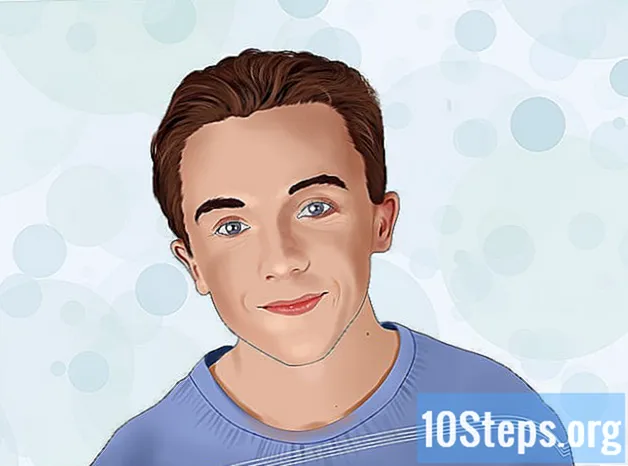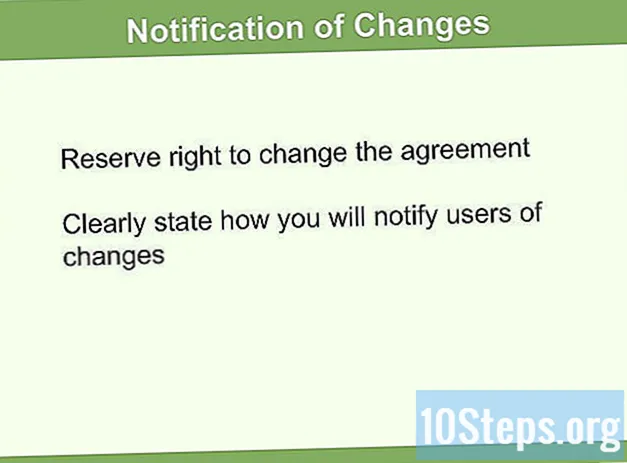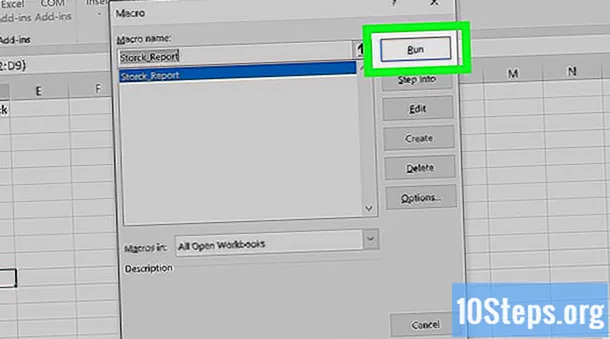
Contenido
Este artículo le muestra cómo automatizar los informes en Microsoft Excel. Instale un complemento para consultar y crear informes dentro de una hoja de cálculo utilizando fuentes de datos externas como MySQL, Postgres, Oracle, etc. Si los datos ya están almacenados en una hoja de cálculo, aprenda a generar, formatear y exportar los resultados con las macros. Puede definir una combinación de teclas como acceso directo para simplificar aún más la ejecución de comandos. Excel tiene una función de grabación automática de macros que no requiere programación manual.
Pasos
Método 1 de 2: uso de una fuente de datos externa (MySQL, Postgres, Oracle, etc.)
Descargar Complemento de Kloudio en el sitio web de Microsoft. Es necesario establecer una conexión entre la base de datos y las hojas de cálculo. La función también es compatible con Google Sheets.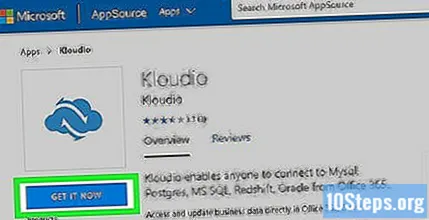
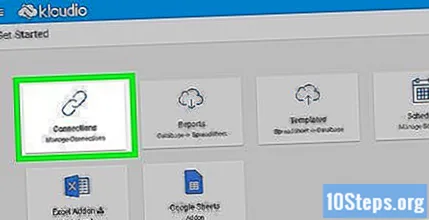
Ingrese a la página de Kloudio y cree una nueva conexión haciendo clic en la opción “Conexiones” y luego en “¡Vamos a crear una conexión!”. Seleccione el tipo de base de datos e introduzca la información necesaria: las credenciales, la dirección del servidor (con el puerto), el nombre de la base de datos, si se ha aplicado el protocolo de seguridad SSL y si se encuentra en un entorno de producción.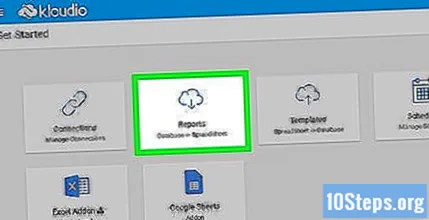
Después de establecer la conexión entre la base de datos y la hoja de cálculo, es posible realizar consultas y crear informes con los datos externos dentro de Excel. Desarrolle los informes en la página de Kloudio y elíjalos en Excel, simplemente haciendo clic en la pestaña Kloudio y el botón Mis informes. Seleccione los filtros adicionales que desee y establezca la frecuencia de actualización, por ejemplo: cada semana, cada día o cada hora.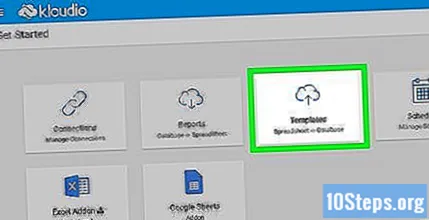
Además, puede insertar los datos en la hoja de cálculo y actualizar la base de datos. Cree una plantilla de actualización en el sitio web de Kloudio y realice cambios de forma manual o automática.
Método 2 de 2: uso de datos de hoja de cálculo
Si desea trabajar con datos que ya están almacenados en hojas de cálculo de Excel, puede automatizar los informes con macros. Las macros son funciones que le permiten realizar tareas complejas y repetitivas de forma automática.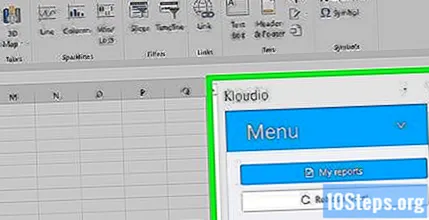
Abre Excel. Haga doble clic (o un solo clic si usa Mac) en un ícono que tiene una "X" blanca sobre un fondo verde y elija "Libro en blanco" en la pestaña "Nuevo".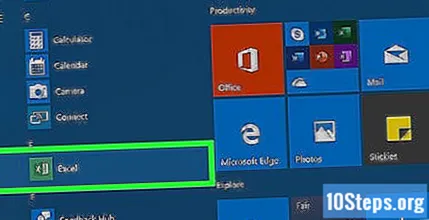
- Para la versión para Mac, haga clic en Archivo es en Nuevo libro de trabajo en el menú desplegable.
- ¿Está lista y guardada la hoja de cálculo que desea automatizar? Ábralo directamente haciendo doble clic en el archivo.
Ingrese los datos de su hoja de cálculo. ¿No ha introducido todavía los nombres y la información de las columnas? Hágalo antes de continuar.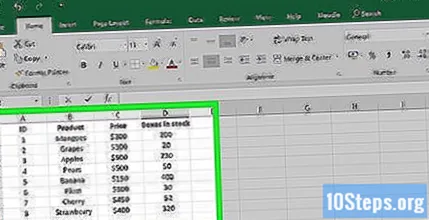
Habilite el Desarrollador. La guía para Desarrollador no se muestra por defecto en Excel. Siga los pasos a continuación, según el sistema operativo de su máquina: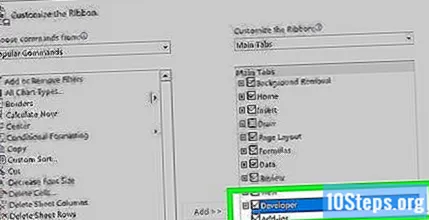
- Ventanas - clickea en Archivo > opciones (desplácese hasta la parte inferior de la pantalla). En la ventana que se abre, busque Personaliza la cinta en el lado derecho y seleccione la casilla de verificación Desarrollador, que es uno de los últimos elementos de Guías principales. Apreté el botón OK.
- Mac - clickea en Sobresalir > Preferencias .... Localizar Cinta y barra de herramientas y seleccione la casilla de verificación "Desarrollador" que está presente en "Guías principales". Apreté el botón Ahorrar.
Haga clic en la pestaña Desarrollador. Debería aparecer una nueva pestaña en la esquina superior derecha de la ventana. Haga clic en él para abrir la barra de herramientas correspondiente.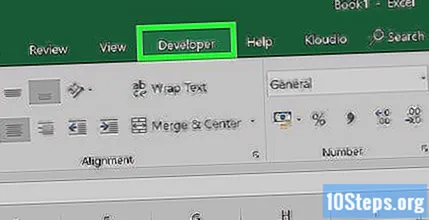
presiona el botón Grabar macro que está en la barra de herramientas. Debería abrirse una pequeña ventana.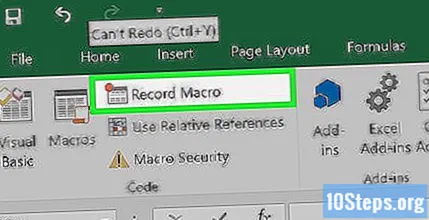
Dale un nombre a la macro. En el campo "Nombre de la macro", ingrese un nombre para ayudarlo a identificarlo.
- Por ejemplo, si está creando una macro para dibujar un gráfico con los datos de la hoja de cálculo, llámelo "Gráfico1" o algo así.
Defina un atajo de teclado para activar la macro. Prensa ⇧ Mayús y otra clave (por ejemplo, T) para ejecutar la macro con un atajo.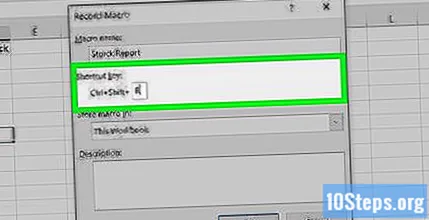
- En Mac, la combinación debe ser ⌥ Opción+⌘ Comando y una clave (por ejemplo, ⌥ Opción+⌘ Comando+T).
Guarde la macro en el libro actual. En el menú de campo "Almacenar macro en", elija "Este libro" para que esté disponible para todos los que accedan al libro.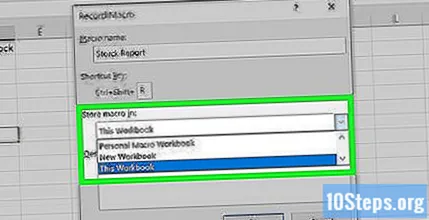
- Tienes que guardar el archivo de Excel en un formato específico para grabar la macro.
presiona el botón OK. ¡Listo! Guardaste la macro y la pusiste en modo grabación. Todo lo que haga a partir de ahora se grabará hasta que haga clic en "Detener grabación".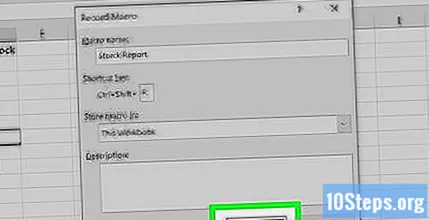
Haz lo que quieras automatizar. Excel supervisa todos los clics, pulsaciones de teclas y opciones de formato que realiza y las agrega a la lista de tareas en la macro.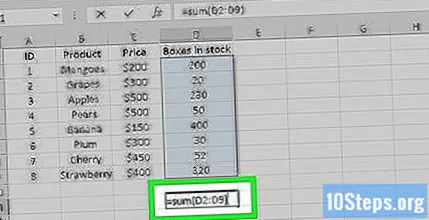
- Por ejemplo, seleccione datos de la tabla y cree un gráfico. Haga clic en la pestaña Insertar, elija el tipo de gráfico que desee y configúrelo.
- Si desea crear una macro que agregue las celdas A 1 los A12, seleccione una celda vacía, escriba = SUMA (A1: A12) es de ↵ Entrar.
Apreté el botón Para de grabar en la barra de herramientas de la pestaña Desarrollador. Entonces, finaliza la grabación y guarda todo lo que ha hecho desde que creó la macro.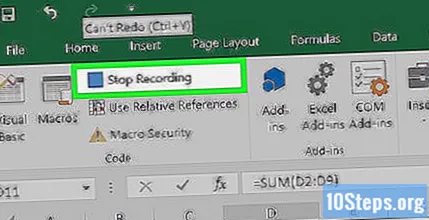
Guarde la hoja de cálculo como un archivo de Excel con una macro. clickea en Archivo > Guardar como. Presione en el menú desplegable del campo Escribe y elige Libro de Excel habilitado para macros ( *. Xlsm). Ingrese el nombre del archivo, elija la ubicación en la computadora donde desea guardar y presione el botón Ahorrar.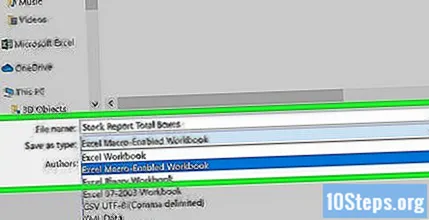
- Si no cambia el tipo de archivo, la macro no se guardará como un componente del libro de trabajo y otras personas no podrán usarla en sus computadoras.
Ejecute la macro. Presione la combinación de teclas que eligió al crear la macro. Excel tiene que repetir exactamente los mismos pasos que usted.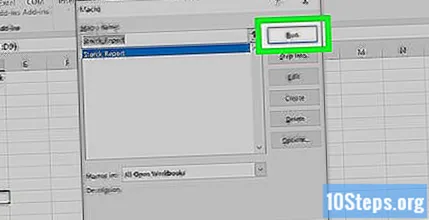
- Otra forma de iniciar la macro es hacer clic en el botón Macros de pestaña Desarrollador, elige el nombre y presiona Correr.
Consejos
- Descargue los complementos de Excel solo de los sitios web de Microsoft, a menos que conozca al desarrollador y confíe en él.
- Las macros se pueden usar para todo, desde tareas simples, como agregar valores o crear un gráfico, hasta funciones complejas, como realizar varias operaciones con valores de celda, crear una tabla dinámica y realizar muchos tipos de formato.
- Cuando abra una hoja de cálculo con macros, active la funcionalidad haciendo clic en el botón Contenido disponible dentro de un mensaje de seguridad amarillo en la parte superior de la ventana.
Advertencias
- Las macros repiten absolutamente todo lo que haces mientras las grabas. Así que tenga cuidado de no ingresar accidentalmente un valor incorrecto, abrir un programa que no desea usar o eliminar un archivo.
- La funcionalidad se puede utilizar de forma malintencionada, como eliminar archivos importantes de la computadora. ¡Nunca ejecute macros de fuentes que no sean de confianza!